iFrame „Jetzt anrufen“-Button
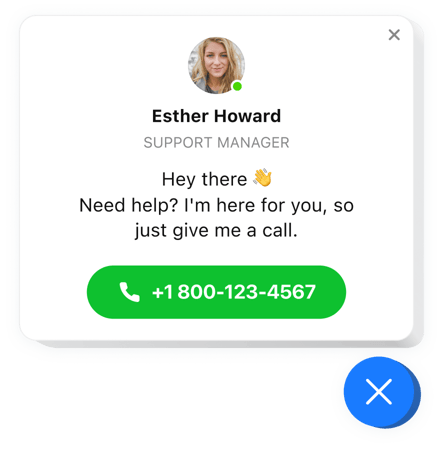
Erstellen Sie Ihr Click-to-Call-Widget
Click-to-Call in iFrame mit dem Elfsight-Widget einbetten
Die Schaltfläche „Jetzt anrufen“ von Elfsight ist das praktischste Widget für jede Website. Dadurch wird es für Benutzer einfacher, einen Anruf zu tätigen. Auf Mobilgeräten wählt das Widget die eingebettete Nummer, wenn ein Benutzer auf die Telefonblase klickt. Auf PCs und Tablets zeigt der Klick Ihre Telefonnummer auf der Website an und hilft Benutzern, sofort einen Anruf zu tätigen. Es besteht die Möglichkeit, nicht nur Ihre Telefonnummer anzuzeigen, sondern auch das Anruffenster mit dem Namen und dem Foto der Kontaktperson sowie einem benutzerdefinierten Text anzuzeigen. Alle diese Teile sind umschaltbar, was die Konfiguration jeder beliebigen Variante der Schnittstelle ermöglicht. Es besteht auch die Möglichkeit, einen Auslöser auszuwählen, der die Telefonblase anzeigt, und eine Kategorie von Website-Zielgruppen auszuwählen, die sie sehen sollen.
Wo kann ich das Widget veröffentlichen
Sie können Elfsight Click To Call auf jeder gewünschten Seite der Website sowie auf allen Seiten hinzufügen. In den Widget-Einstellungen können Sie die URLs ausgewählter Seiten einfügen, auf denen Sie das Widget aktivieren müssen. Oder verwenden Sie die Ausschlussfunktion und geben Sie die URLs genau der Seiten ein, auf denen Sie die Demonstration des Widgets einschränken möchten.
Welche Vorteile bringt es mir?
Sie können mehr Anrufe von Website-Besuchern erhalten, da Sie schnell und einfach am Telefon anrufen können, ohne die Website verlassen zu müssen . Dies kann Ihnen helfen, mehr persönliche Gespräche zu führen und Benutzer zu Kunden zu machen. Außerdem können Sie Ihren Kundenstamm erstellen.
Wie kann ich Click-to-Call auf meiner iFrame-Site einrichten?
Die Aktivierung des Widgets dauert eine Minute. Der Integrationsprozess ist extrem schnell, kostenlos und ohne Programmierung.
Sie können den Click Button über unseren Service in Ihre Webseite einbetten. Befolgen Sie dazu die Anweisungen auf dieser Seite.
Hauptfunktionen des Click-to-Call-Widgets
Um das Widget besser kennenzulernen Schauen Sie sich die Liste seiner Hauptmerkmale an. Sie machen das Widget für Ihre Website unglaublich effizient:
- Sofortwahl auf Mobilgeräten;
- Wählen Sie eine von drei Optionen für die Widget-Platzierung: Links schwebend, Rechts schwebend oder benutzerdefiniert;
- Die Option, das Widget auf ausgewählten Seiten anzuzeigen oder Webseiten auszuschließen;
- Drei Gruppen von Besuchern, denen das Widget gezeigt werden soll: alle, neue und nur wiederkehrende Besucher;
- Eingebaute Widget-Trigger: Verweildauer auf der Seite, Verweildauer auf der Website, Scrollmenge und Exit-Versuch.
Eine vollständige Liste der Funktionen finden Sie in der Demo
So fügen Sie das Click-To-Call-Button-Widget zur iFrame-Website hinzu
Die folgenden Aktionen sind das Einzige, was Sie tun müssen, um das Widget zu veröffentlichen.
- Entwerfen Sie Ihr einzigartiges Call Now-Plugin
Generieren Sie in unserem kostenlosen Editor ein Plugin mit einem benutzerdefinierten Layout und einer benutzerdefinierten Funktionalität. - Erwerben Sie den individuellen Code zum Einbetten des Plugins
Nachdem Sie Ihr Widget eingerichtet haben, erhalten Sie den eindeutigen Code aus der Popup-Benachrichtigung auf Elfsight Apps. Kopieren Sie es zur weiteren Verwendung. - Das Plugin auf Ihrer iFrame-Site
Definieren Sie den Bereich, in dem Sie das Plugin anzeigen möchten, und fügen Sie dort den gespeicherten Code hinzu. Speichern Sie die Änderungen. - Die Einrichtung ist abgeschlossen
Besuchen Sie die Seite, um einen Blick auf Ihr Call-Plugin zu werfen.
Immer noch unsicher? Oder haben Sie Fragen? Mit nur einer einzigen Anfrage an unseren Kundendienst lässt sich jedes Problem lösen.


